[Diselesaikan] Bagaimana untuk Memformat Kad SD untuk Kamera Jejak?

1. Bersedia untuk Pemformatan Kad SD

Persediaan untuk pemformatan kad SD ialah langkah penting sebelum memulakan proses sebenar pemformatan kad. Ia melibatkan mengambil langkah berjaga-jaga tertentu untuk memastikan pemformatan berjaya dan tidak mengakibatkan kehilangan data penting. Berikut ialah beberapa persediaan yang perlu anda lakukan untuk menyediakan pemformatan kad SD:
Semak keserasian kad SD dengan kamera jejak
Kamera jejak yang berbeza mempunyai spesifikasi yang berbeza dan bukan semua kad SD mungkin serasi dengan setiap kamera jejak. Sebelum memformat kad SD anda, pastikan ia serasi dengan kamera jejak anda untuk mengelakkan sebarang ralat atau pincang fungsi.
Sandarkan semua data penting sebelum memformat kad SD
Memformat kad SD akan memadamkan semua data yang disimpan padanya, termasuk foto dan video. Oleh itu, adalah penting untuk membuat sandaran semua data penting untuk mengelakkan kehilangannya secara kekal. Anda boleh membuat sandaran data pada komputer anda, pemacu keras luaran atau storan awan.
Sahkan bahawa kad SD tidak dilindungi tulis
Sesetengah kad SD mempunyai suis perlindungan tulis yang boleh menghalang data daripada ditulis atau dipadamkan. Sebelum memformat, pastikan suis perlindungan tulis dimatikan untuk membolehkan kad SD diformatkan.
2. Bagaimana untuk Memformat Kad SD untuk Kamera Jejak?
Kaedah 1: Memformat kad SD menggunakan Microsoft Windows
Jika anda menggunakan Windows, anda boleh menggunakan EaseUS Partition Master , pengurus cakera semua-dalam-satu untuk memformat kad SD anda untuk kamera jejak anda. Untuk memformat kad SD pada Windows, ikuti langkah berikut:
- Langkah 1. Muat turun dan pasang EaseUS Partition Master Percuma daripada laman web rasmi.
- Langkah 2. Masukkan kad SD anda ke dalam komputer anda dan lancarkan perisian. Cari kad SD anda pada senarai dan klik kanan pada partition yang ingin anda formatkan.
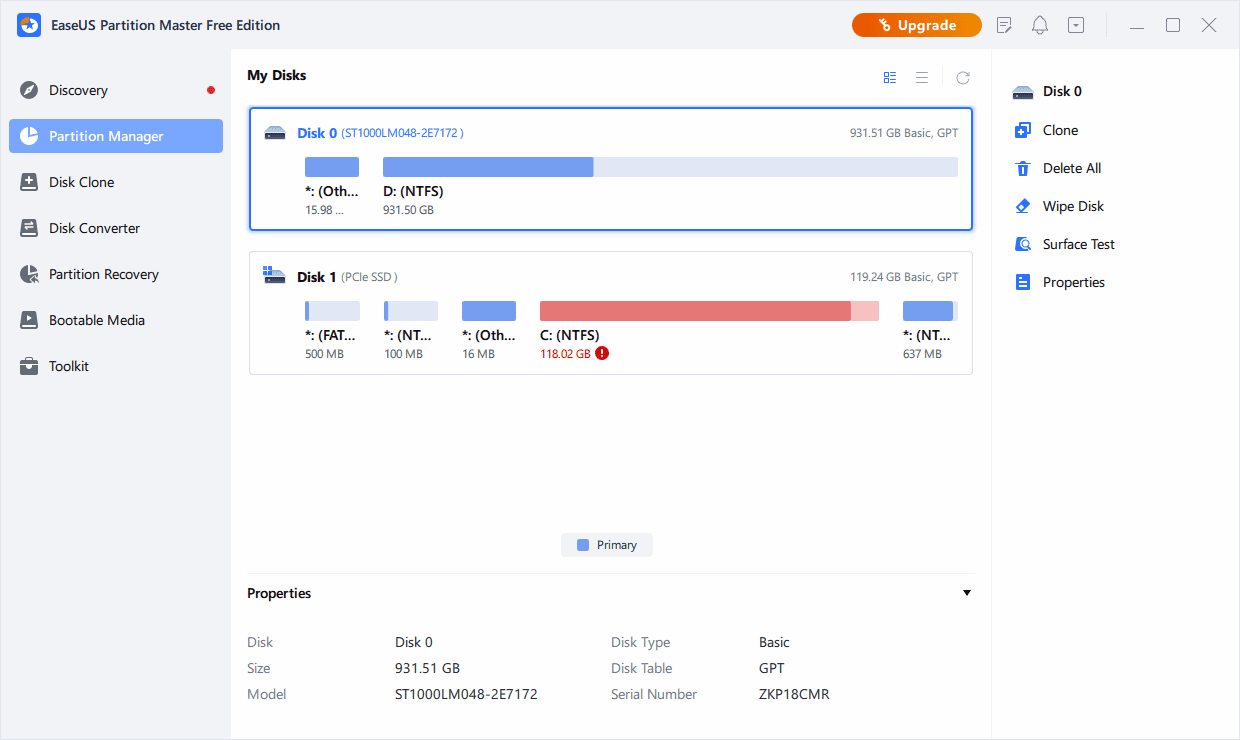
- Langkah 3. Daripada menu lungsur turun, pilih “Format partition†.
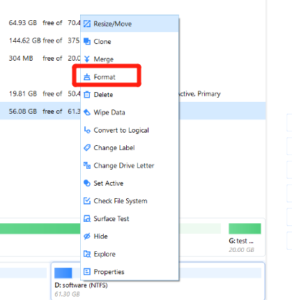
- Langkah 4. Dalam tetingkap “Format Partitionâ€, anda boleh menetapkan label partition baharu, pilih sistem fail (NTFS, FAT32, EXT2, EXT3, EXT4 atau exFAT), dan pilih saiz kelompok untuk partition yang dipilih. Klik “OK†untuk meneruskan.
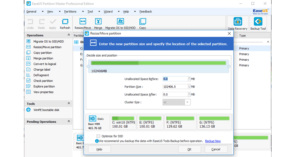
- Langkah 5. Tetingkap pop timbul akan muncul meminta anda mengesahkan bahawa anda ingin meneruskan pemformatan kad SD anda. Klik “Ya†untuk meneruskan.
- Langkah 6. Klik butang “Laksanakan 1 Tugasan†pada bar alat, kemudian klik “Guna†untuk mula memformat kad SD anda.
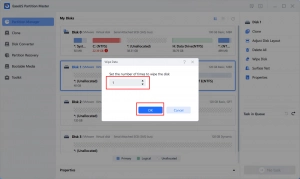
- Langkah 7. Tunggu proses pemformatan selesai. Setelah prosedur selesai, anda boleh mengeluarkan kad SD anda dengan selamat daripada komputer anda dan menggunakannya dengan kamera jejak anda.
Kaedah 2: Memformat kad SD pada Mac
Untuk memformat kad SD untuk kamera jejak anda pada Mac, anda boleh menggunakan sama ada Utiliti Cakera atau perintah Terminal.
- Langkah 1. Masukkan kad SD anda ke dalam Mac anda menggunakan pembaca kad.

- Langkah 2. Gunakan carian Spotlight (Command+Space) untuk mencari “Disk Utility†dan bukanya.

- Langkah 3. Di sebelah kiri tetingkap, pilih kad SD yang dimasukkan.
- Langkah 4. Klik butang “Padam†pada bar alat atas.

- Langkah 5. Dalam tetingkap “Padamâ€, pilih nama untuk kad SD anda dalam medan “Namaâ€.
- Langkah 6. Pilih sama ada format “MS-DOS (FAT)†atau “exFAT†daripada menu lungsur di sebelah “Format†.

- Langkah 7. Klik butang “Padam†untuk memulakan proses pemformatan.
- Langkah 8. Tunggu proses pemformatan selesai. Setelah prosedur selesai, anda boleh mengeluarkan kad SD anda dengan selamat daripada Mac anda dan menggunakannya dengan kamera jejak anda.
Menggunakan langkah ini, anda boleh memformat kad SD dengan mudah untuk kamera jejak anda pada Mac menggunakan Utiliti Cakera. Ingat untuk menyandarkan semua data penting pada kad SD anda sebelum memformat untuk mengelakkan kehilangan data.
Kaedah 3: Memformat kad SD pada Kamera Jejak
Memformat kad SD pada kamera jejak ialah salah satu cara yang paling mudah dan terpantas untuk menyediakannya untuk digunakan. Kaedah ini tidak memerlukan komputer atau pembaca kad, dan kamera jejak akan secara automatik memformat kad SD kepada format yang sesuai. Kaedah untuk memformat kad SD pada kamera jejak adalah seperti berikut:
- Langkah 1. Buka kamera jejak anda dan navigasi ke menu “Tetapanâ€. Butang seperti gear biasanya membawa kepada menu “Tetapanâ€.
- Langkah 2. Cari pilihan “Format†dalam menu “Tetapanâ€.
- Langkah 3. Pilih “Format†dan tunggu kamera memformat kad SD. Mesej “Sila tunggu†mungkin muncul pada skrin, menunjukkan bahawa kad SD sedang diformat.
- Langkah 4. Setelah proses pemformatan selesai, mesej “Format selesai†mungkin muncul pada skrin. Anda kini boleh menutup menu “Tetapan†dan mula menggunakan kad SD anda dengan kamera jejak anda.

Adalah penting untuk ambil perhatian bahawa memformat kad SD akan memadamkan semua data yang disimpan padanya. Jadi, pastikan untuk membuat sandaran sebarang data penting sebelum memformat kad SD. Dengan langkah mudah ini, anda boleh memformat kad SD dengan mudah pada kamera jejak anda tanpa memerlukan komputer atau pembaca kad.
Kaedah 4: Memformat kad SD menggunakan CMD (Windows 10)
Memformat kad SD menggunakan CMD pada Windows 10 boleh menakutkan, tetapi ia juga boleh menjadi pilihan yang berguna jika anda selesa menggunakan antara muka baris arahan. Berikut ialah prosedur yang diperlukan untuk memformat kad SD menggunakan CMD:
Langkah 1. Buka Prompt Perintah sebagai pentadbir. Anda boleh mencapainya dengan mencari “Prompt Perintah†dalam kotak carian Windows, klik kanan padanya dan pilih “Jalankan sebagai pentadbir.â€
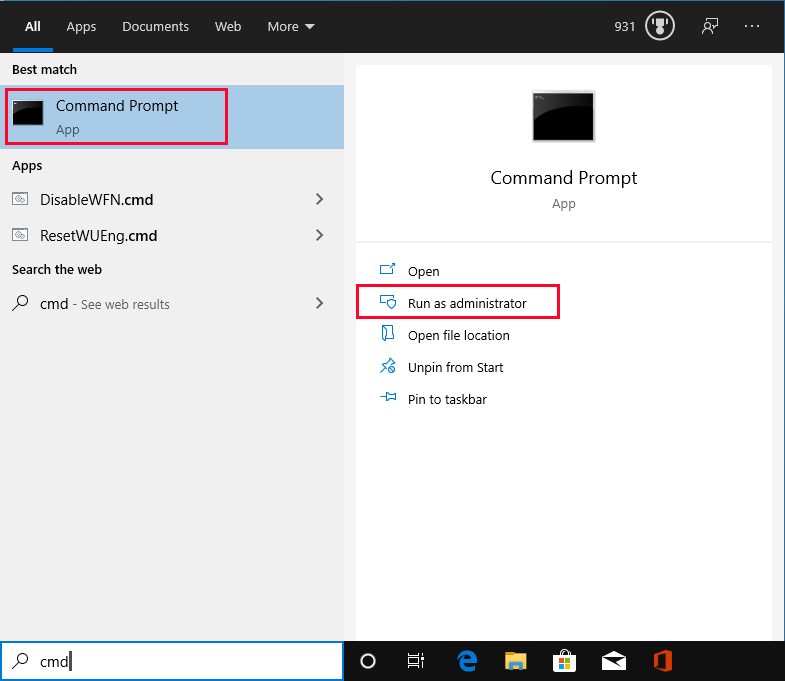
Langkah 2. Taip “diskpart†dan tekan enter untuk memasuki gesaan arahan diskpart.

Langkah 3. Taip “list disk†untuk melihat semua pemacu yang tersedia disambungkan ke komputer anda, dan tekan enter.
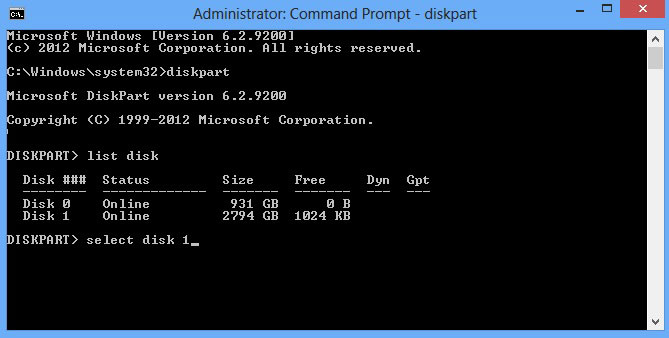
Langkah 4. Kenal pasti nombor cakera kad SD anda daripada senarai cakera yang muncul. Nombor ini akan digunakan dalam langkah seterusnya.
Langkah 5. Taip “select disk X†(di mana X ialah nombor cakera kad SD anda) dan tekan enter.
Langkah 6. Taip “list volume†untuk melihat senarai volum pada cakera yang dipilih, dan tekan enter.
Langkah 7. Kenal pasti nombor volum partition yang anda ingin formatkan, dan taip “pilih volum X†(di mana X ialah nombor volum) dan tekan enter.
Langkah 8. Taip “format fs=FAT32†(atau “format fs=exFAT†) untuk memformat kad SD dengan sistem fail yang anda suka, dan tekan enter.
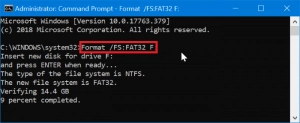
Langkah 9. Tunggu proses pemformatan selesai.
3. Petua untuk Pemformatan Kad SD yang Betul
✎Sentiasa format kad SD dalam kamera jejak
Walaupun adalah mungkin untuk memformat kad SD pada komputer, adalah disyorkan untuk memformatnya dalam kamera jejak. Kamera direka bentuk untuk memformat kad mengikut keperluan khususnya.
✎Sandarkan data anda sebelum memformat
Apabila kad SD diformatkan, semua datanya dipadamkan. Sebelum memformat, pastikan semua data penting telah dipindahkan ke komputer atau pemacu keras luaran.
✎Gunakan sistem fail yang betul
Kamera jejak biasanya memerlukan penggunaan sama ada sistem fail FAT32 atau exFAT. Semak manual kamera anda untuk mengesahkan sistem fail yang diperlukan.
✎Jangan ganggu proses pemformatan
Sebaik sahaja proses pemformatan bermula, jangan ganggunya. Mengganggu proses boleh menyebabkan kerosakan data atau isu lain.
✎Gunakan kad SD berkualiti tinggi
Menggunakan kad SD berkualiti tinggi dengan kelajuan tulis yang pantas adalah penting untuk merakam foto dan video berkualiti tinggi. Kad SD berkualiti rendah boleh menyebabkan isu seperti kelajuan tulis perlahan atau fail rosak.
✎Formatkan kad SD dengan kerap
Pemformatan biasa boleh membantu mencegah isu seperti rasuah data dan boleh membantu memanjangkan hayat kad SD. Adalah disyorkan untuk memformat kad SD selepas setiap penggunaan atau sekurang-kurangnya sekali sebulan.
4. Kesimpulan
Memformat kad SD untuk kamera jejak ialah tugas penting yang memastikan kamera berfungsi dengan betul dan menghalang kehilangan data. Sama ada anda menggunakan Windows atau Mac, mempunyai kamera jejak dengan pilihan pemformatan terbina dalam atau lebih suka menggunakan alat baris arahan, prosesnya mudah dan mudah. Dengan mengikuti petua untuk pemformatan kad SD yang betul, anda boleh memastikan kamera jejak anda sentiasa bersedia untuk menangkap foto dan video berkualiti tinggi.
